Acest articol vă familiarizează pe dumneavoastră și pe toți cititorii noștri cu cele 10 soluții de top pentru a rezolva problemele dacă nu puteți descărca nimic pe computerul dumneavoastră Windows 11, 10 sau 7.
Calculatoarele Windows sunt echipate cu toate utilitățile esențiale pentru o experiență plăcută. Cu toate acestea, uneori devine inevitabil să descărcați anumite programe software, actualizări, drivere și alte fișiere de pe internet. În astfel de situații, este foarte frustrant dacă nu puteți descărca nimic pe computerul Windows.
Cu toate acestea, nu ești singur dacă computerul nu poate descărca nimic pe PC-ul Windows 10/11/7. Mulți utilizatori au raportat aceeași problemă. Prin urmare, am compilat un ghid ușor pentru a vă ajuta să remediați această problemă.
În acest ghid, vă facem cunoștință cu cele mai bune soluții posibile la problema în care sunteți conectat la internet, dar nu puteți descărca nimic de pe computer. Cu toate acestea, este esențial să înțelegeți motivele care stau la baza acestei probleme înainte de a încerca să o remediați, deoarece cunoașterea cauzelor ajută la rezolvarea mai bine a problemei. Prin urmare, să ne uităm mai întâi la același lucru.
Motive pentru care nu puteți descărca nimic pe Windows
Factorii de mai jos pot răspunde la întrebarea dvs.: de ce nu pot descărca nimic de pe laptop sau PC?
- Probleme de conectare la rețea
- O nepotrivire între locația din unitatea de sistem
- Defecțiune a browserului
- Acumularea cache-ului browserului
- Infecție cu virus sau malware
- Fișiere de sistem corupte
- Interferențe din partea antivirusului terță parte
- Șoferi învechiți
După ce ați aflat factorii de bază responsabili pentru problemele din cauza cărora nu puteți descărca nimic pe un computer cu Windows 11/10/7, să ne uităm la posibilele remedieri.
Remedieri pentru PC-ul Windows nu pot descărca nimic (funcționează 100%)
Puteți aplica aceste soluții dacă nu puteți descărca nimic pe computerele cu Windows 10/11/7.
Remedierea 1: verificați descărcările care rulează în fundal
Primul lucru pe care ar trebui să-l faceți dacă nu puteți descărca nimic pe PC-ul Windows este să vă asigurați că nu se execută două sau mai multe descărcări grele simultan. Greu descărcări precum Steam jocurile consumă multă lățime de bandă, fără lățime de bandă pentru alte fișiere. Prin urmare, ar trebui să întrerupeți o descărcare înainte de a începe una nouă, să așteptați până când fișierul este descărcat și să treceți de la o conexiune fără fir la una cu fir.
Citește și: Cum să remediați eroarea Windows 10 care nu răspunde
Remedierea 2: Încercați să ștergeți memoria cache a browserului
Browserele stochează cookie-uri, cache și alte date pentru a încărca paginile web mai rapid pentru o experiență de navigare fluidă. Cu toate acestea, acumularea de cache duce la probleme și poate fi un motiv pentru care nu puteți descărca nimic pe Windows 11 și pe computere mai vechi. Prin urmare, ștergerea memoriei cache poate ajuta la rezolvarea problemei. Iată cum să o faci.
Notă: Pașii spre goliți memoria cache variază ușor în funcție de browserul pe care îl utilizați. Cu toate acestea, sunt mai mult sau mai puțin la fel. Mai jos luăm Google Chrome ca exemplu.
- În primul rând, faceți clic pe meniul kebab (trei puncte verticale) situat în colțul din dreapta sus.
- Acum, selectează Mai multe unelte din opțiunile pe care le aveți pe ecran.
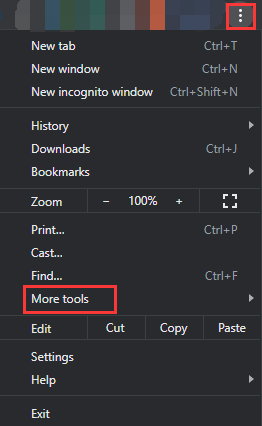
- Alegeți opțiunea pentru Sterge istoricul de navigare.

- Acum, navigați la Avansat fila și alegeți cel dorit Interval de timp.
- Marcați Istoricul de navigare, cookie-uri și alte date de site, și Imagini și fișiere stocate în cache.
- În cele din urmă, faceți clic pe Date clare buton.
Remedierea 3: modificați setările opțiunilor de internet
Dacă locația unității din opțiunile de internet nu este unitatea dvs. de sistem, nu puteți descărca nimic pe Windows 7/10/11. Prin urmare, ar trebui să vă asigurați că locația unității se potrivește cu unitatea de sistem. Iată pașii pentru a o face.
- În primul rând, căutați deschideți computerul Panou de control.

- Acum, găsiți și faceți clic Retea si internet.
- Alege optiuni de internet din opțiunile prezente în setarea de rețea și internet.

- Selectați Setări din opțiunile prezente sub General secțiune.
- Acum puteți vizualiza Locatia curenta pentru a cunoaște locația cu mașina.
- Acum, selectați Mutați folderul opțiunea și alegeți un folder din unitatea pe care ați notat-o la pasul anterior.
- Clic Bine pentru a salva modificările pe care le-ați făcut.
- În cele din urmă, reporniți computerul și verificați dacă problema a dispărut sau nu. Dacă tot nu puteți descărca nimic pe Windows 10, 11 sau 7, puteți încerca soluțiile de mai jos.
Citește și: Ce este WerFault.exe și cum îl remediați pe Windows 10
Remedierea 4: Resetați setările de securitate pe internet
Resetarea setărilor de securitate pe internet poate ajuta la rezolvarea problemei dacă nu puteți descărca nimic pe computerele cu Windows 7/10/11. Prin urmare, iată cum să resetați setările de securitate pe internet.
- În primul rând, navigați la Proprietăți Internet din Panoul de control (așa cum este descris în soluția anterioară).
- Acum, du-te la Securitate filă, alegeți Internet, și selectați Nivel personalizat.
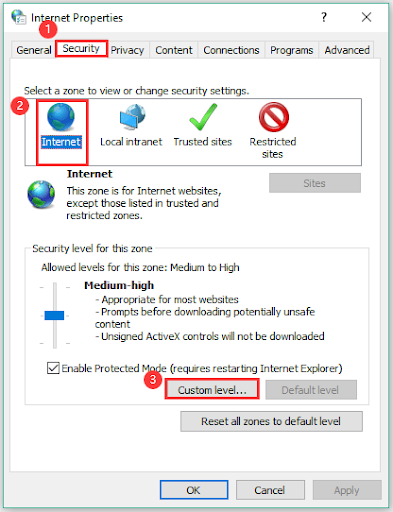
- Activați toate opțiunile prezente sub Descărcări segment.
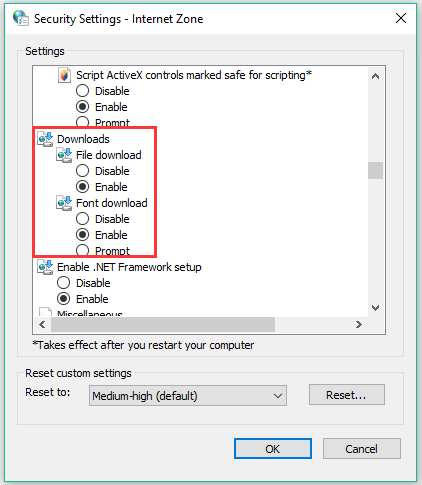
- În cele din urmă, salvați setările modificate și reporniți computerul.
Remedierea 5: Actualizați driverele (recomandat)
Drivere de adaptoare de rețea învechite poate fi responsabil pentru o conexiune necorespunzătoare la internet, împiedicându-vă să descărcați fișiere pe computer. În plus, driverele învechite împiedică în mod semnificativ performanța unui computer, ceea ce duce la multe probleme enervante și blocări ale sistemului. Actualizarea driverelor a rezolvat toate problemele pentru mulți utilizatori care raportează că nu pot descărca nimic pe un computer cu Windows 11/10/7. Prin urmare, este cea mai recomandată soluție pentru problema pe care o întâmpinați.
Puteți actualiza driverele fără efort și automat, cu o aplicație dedicată software de actualizare a driverelor ca preferatul nostru, Win Riser. Este unul dintre cele mai bune software-uri pentru actualizarea driverelor cu funcții precum scanări personalizate, profunde și programabile, backup și restaurare a driverelor, lista de ignorare a driverelor și crearea punctelor de restaurare a sistemului.
Mai mult decât atât, Win Riser este un software excelent pentru a curăța spațiul de stocare al computerului dvs. cu funcții de eliminare a malware și a nedoritelor. Îl poți încerca singur din următorul link.

După ce ați descărcat software-ul, pur și simplu efectuați scanarea dispozitivului, examinați rezultatele și selectați Remediați problemele acum opțiunea de a elimina instantaneu toate problemele.
Citește și: Cum să remediați că Steam nu va deschide Windows 10, 11 (Top Căi)
Remedierea 6: Efectuați scanarea SFC
Fișierele de sistem corupte pot fi un alt motiv pentru care nu puteți descărca nimic pe computerele cu Windows 10/11/7. Astfel, puteți urma acești pași pentru a efectua o scanare SFC pentru a verifica fișierele de sistem și a rezolva problema problemă.
- În primul rând, faceți clic dreapta pe Pictograma Windows pe bara de activități și alegeți Prompt de comandă (administrator) din meniul de pe ecran.

- Introdu comanda sfc/scannow în fereastra de pe ecran și apăsați Introduce.

- În cele din urmă, reporniți computerul după finalizarea procesului de mai sus.
Remedierea 7: Scanați computerul pentru viruși
Infecțiile cu virusuri pot declanșa probleme de rețea, din cauza cărora nu puteți descărca nimic pe Windows 7, 10 sau 11. Prin urmare, puteți scana computerul pentru viruși pentru a remedia problema. Iată procesul complet pentru a face acest lucru prin Windows Defender.
- În primul rând, utilizați Windows+I comandă de comandă rapidă pentru a deschide Setări.
- Acum, dă clic Actualizări și securitate.

- Alege Windows Defender din panoul din stânga și alegeți opțiunea pentru Deschideți Centrul de securitate Windows Defender.
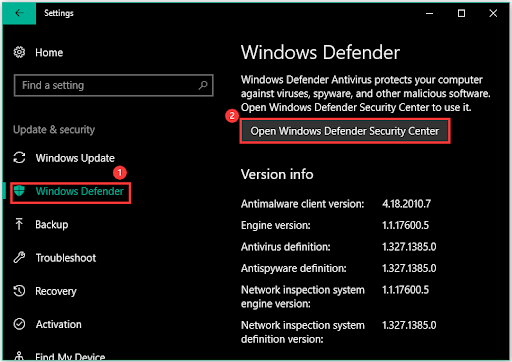
- Acum, selectează Protecție împotriva virușilor și amenințărilor din opțiunile prezente în Centrul de securitate Windows Defender.
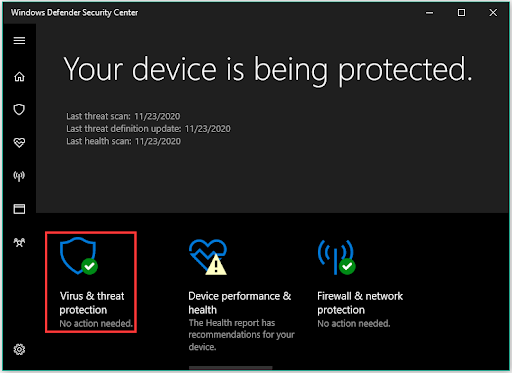
- Alege Avansat și selectați Scanare completă.
- În sfârșit, faceți clic Scaneaza acum și lăsați procesul să se termine.

Citește și: Windows nu a putut găsi driverul pentru adaptorul dvs. de rețea (FIXED)
Remedierea 8: Dezactivați software-ul antivirus terță parte
Software-ul antivirus blochează fișierele și programele dăunătoare pentru a preveni deteriorarea computerului. Cu toate acestea, acestea pot interfera cu sistemul de descărcare și pot fi un motiv pentru care nu puteți descărca nimic pe un computer Windows. Prin urmare, puteți dezactiva program antivirus temporar, urmând instrucțiunile menționate în manualul său de utilizare.
Remedierea 9: Dezactivați paravanul de protecție Windows
Se știe, de asemenea, că Windows Firewall interferează cu procesul de descărcare. Prin urmare, dezactivarea temporară a acestuia poate rezolva problema dacă nu puteți descărca nimic pe Windows 10, 11 sau 7. Iată cum să-l dezactivați.
- În primul rând, căutați și accesați Windows Defender Firewall.

- Acum, selectați opțiunea pentru Activați sau dezactivați Windows Defender Firewall.

- Alege să Dezactivați paravanul de protecție Windows atât pentru rețelele publice, cât și pentru cele private.
Remedierea 10: Încercați să vă resetați computerul
Dacă tot nu puteți descărca nimic pe computerul cu Windows 11/10/7, ultima soluție este să vă resetați computerul. Iată pașii pentru a o face.
- În primul rând, deschide Setări pe computer utilizând Windows+I comandă de comandă rapidă.
- Acum, selectați Actualizare și securitate opțiune.

- Selectați Recuperare din panoul din stânga și alegeți să Incepe din partea dreaptă.

- Selectează Pastreaza-mi fisierele opțiune.
- Alege Repornire și așteptați până când computerul finalizează procesul și repornește.
Citește și: Cum să remediați aplicația de verificare a stării de sănătate care nu funcționează pe computerul Windows
Nu se poate descărca nimic pe PC-ul Windows Problema remediată
Acest articol a răspuns la întrebarea: De ce nu pot descărca nimic pe computerul cu Windows 10/11/7 și v-a ajutat să remediați problema. Puteți urma remediile de mai sus în ordine cronologică pentru a rezolva problema.
Cu toate acestea, dacă nu puteți descărca nimic important pe Windows și căutați o soluție rapidă, vă recomandăm să efectuați actualizări de drivere prin Win Riser.
Dacă cunoașteți alte remedieri simple, rapide și mai bune sau aveți întrebări despre acest articol, vă rugăm să ne anunțați prin secțiunea de comentarii de mai jos.